教你一招,有Excel中插入word文档
怎么把excel表格导入到word文档
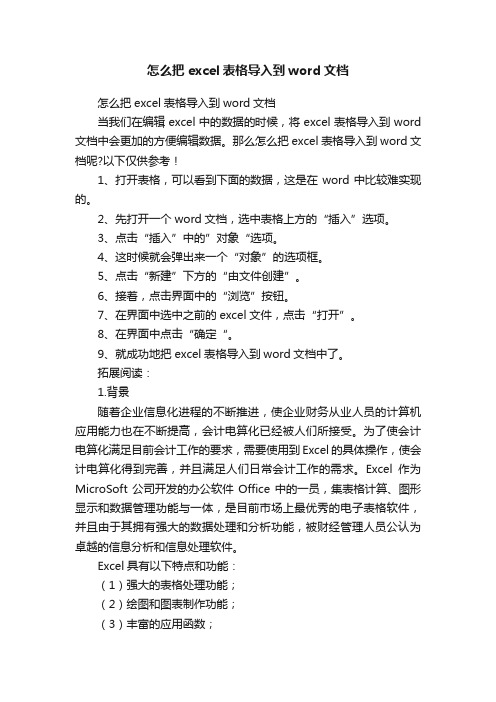
怎么把excel表格导入到word文档怎么把excel表格导入到word文档当我们在编辑excel中的数据的时候,将excel表格导入到word 文档中会更加的方便编辑数据。
那么怎么把excel表格导入到word文档呢?以下仅供参考!1、打开表格,可以看到下面的数据,这是在word中比较难实现的。
2、先打开一个word文档,选中表格上方的“插入”选项。
3、点击“插入”中的”对象“选项。
4、这时候就会弹出来一个“对象”的选项框。
5、点击“新建”下方的“由文件创建”。
6、接着,点击界面中的“浏览”按钮。
7、在界面中选中之前的excel文件,点击“打开”。
8、在界面中点击“确定“。
9、就成功地把excel表格导入到word文档中了。
拓展阅读:1.背景随着企业信息化进程的不断推进,使企业财务从业人员的计算机应用能力也在不断提高,会计电算化已经被人们所接受。
为了使会计电算化满足目前会计工作的要求,需要使用到Excel的具体操作,使会计电算化得到完善,并且满足人们日常会计工作的需求。
Excel作为MicroSoft公司开发的办公软件Office中的一员,集表格计算、图形显示和数据管理功能与一体,是目前市场上最优秀的电子表格软件,并且由于其拥有强大的数据处理和分析功能,被财经管理人员公认为卓越的信息分析和信息处理软件。
Excel具有以下特点和功能:(1)强大的表格处理功能;(2)绘图和图表制作功能;(3)丰富的应用函数;(4)支持数学模型,为用户提供数据分析工具和决策支持功能;(5)宏功能;(6)共享数据与Internet功能。
2.我国会计电算化的特点中国现有的会计电算化仍处于较低水平,具体体现在:首先,人们对会计电算化的认识是不够的。
第二,会计电算化员工的专业技能需要改进。
第三,会计软件的约束限制了我国会计电算化事业发展。
最后,会计电算化无法实现信息资源的充分共享。
所有这些方面都严重阻碍了我国会计电算化普及。
Excel教程2016合集(应用技巧)

Excel教程2016合集(应用技巧)1、Excel定位&跳转快捷键1、<Ctrl+A〉快速选中全表2、〈Ctrl+方向键>快速跳转到指定方向3、〈Ctrl+End>快速跳转到报表末尾〈Ctrl+Home〉快速跳转到报表开头4、〈Ctrl+鼠标左键点选〉快速选中非连续单元格5、<Shift+鼠标左键点选〉快速选中两次点选单元格之间的矩形报表区域6、<Ctrl+Shift+End〉快速从当前单元格选取数据直至报表右下角区域7、<Ctrl+Shift+Home>快速从当前单元格选取数据直至报表左上角区域8、<Ctrl+Shift+方向键>快速选中整行、整列、多行、多列数据区域9、<Shift+Home>从当前单元格快速向左选取行数据直至报表最左侧单元格10、〈Shift+PageUp〉从当前单元格快速向上选取列数据直至报表最上方单元格动图2、格式转换秘技(数值、日期、时间、货币、百分比)你是否遇到过接收的报表格式错乱,或者从系统中下载的报表很多格式都需要一一调整的需求呢?比如下图,要调整报表中数值、日期、时间、货币、百分比的格式。
今天我教你一招:快速设置格式(数值、日期、时间、货币、百分比)各种格式调整,1秒搞定!!介绍下设置步骤:1、选中单元格区域,按下〈Ctrl+Shift+` 〉组合键,快速设置常规的默认格式。
2、选中单元格区域,按下〈Ctrl+Shift+1 〉组合键,快速设置带千分符的数值格式。
3、选中单元格区域,按下< Ctrl+Shift+2 〉组合键,快速设置为h:mm的时间格式。
4、选中单元格区域,按下< Ctrl+Shift+3 >组合键,快速设置为年月日的日期格式。
5、选中单元格区域,按下〈Ctrl+Shift+4 〉组合键,快速设置为带人民币符号的货币格式。
6、选中单元格区域,按下< Ctrl+Shift+5 〉组合键,快速设置为带百分号的百分比格式。
Microsoft—Word 2007 文档使用教程
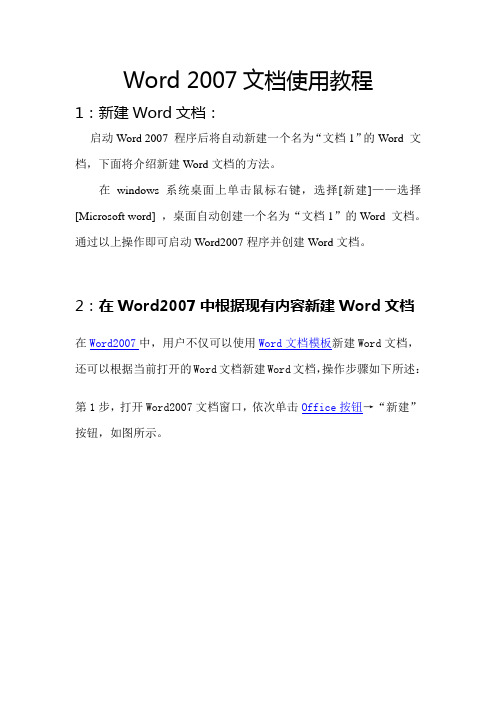
Word 2007文档使用教程1:新建Word文档:启动Word 2007 程序后将自动新建一个名为“文档1”的Word 文档,下面将介绍新建Word文档的方法。
在windows系统桌面上单击鼠标右键,选择[新建]——选择[Microsoft word] ,桌面自动创建一个名为“文档1”的Word 文档。
通过以上操作即可启动Word2007程序并创建Word文档。
2:在Word2007中根据现有内容新建Word文档在Word2007中,用户不仅可以使用Word文档模板新建Word文档,还可以根据当前打开的Word文档新建Word文档,操作步骤如下所述:第1步,打开Word2007文档窗口,依次单击Office按钮→“新建”按钮,如图所示。
单击“新建”按钮第2步,打开“新建文档”对话框,在左窗格中单击“根据现有内容创建”按钮,如图所示。
单击“根据现有内容创建”按钮第3步,在打开的“根据现有文档新建”对话框中选择新建文档的保存位置,并输入文件名称,然后单击“新建”按钮即可,如图所示。
“根据现有文档新建”对话框3:保存Word文档第一步:创建Word 2007后,在Word文档标题栏左侧单击[Office]按钮,在弹出的文件菜单中选择[保存]菜单项。
第二步:弹出[另存为]对话框,选择准备保存的位置,在[文件名]文本框中输入准备保存的名称“XXX”,单击[保存]按钮,即可保存名为“XXX”的Word文档在指定位置。
4:输入文本:将光标定位在文档编辑区中,在文档编辑区中输入文本信息即可。
5:选择文本:选择文本是对文本进行操作的前提,选择文本分为单选,多选和选中整篇文本等。
具体操作:将光标定位在想要选择文本的前方,单击并拖动鼠标至目标位置。
通过以上操作即可选择文本。
6:设置字符格式设置字体:选择[开始]选项卡,在[字体]组合中单击[字体]下拉列表框右侧的下拉箭头,在弹出的下拉菜单中选择准备应用的字体,如“华文行楷”。
将Excel文档插入到Word文档的几种方法

将Excel文档插入到Word文档的几种方法将Excel文档插入到Word文档的几种方法Excel的特长是统计,而我们日常办公一般使用的文字排版软件是Word,有时需要将已经制作完成的Excel文档插入Word文档中,常见的方法有:1.简单的:直接粘贴方法:在Excel中选中需要的范围,粘贴到Word就可以。
也可以使用Word中的“编辑→选择性粘贴→带格式文本”步骤进行操作,或使用“编辑→选择性粘贴→HTML 格式”,效果是类似的。
特点:操作简单方便,对使用者的要求不高,适合比较简单的Excel文档。
2.可以使用公式的:插入对象方法:在Excel复制后,切换到Word,使用“编辑→选择性粘贴→Microsoft Excel工作表对象”。
也可以使用Word中的“插入→对象→由文件创建→浏览”找到原来的Excel文件即可。
特点:粘贴到Word,还可以继续使用Excel里的公式,在Word 中双击该表格,就会调用Excel打开此表格。
如果原来的Excel更改,这里的Word里的表格是不会随着更改的。
3.网页文件过渡法方法:先将Excel文件整理好,然后另存为网页文件(在保存类型里选网页*.htm,*.html)。
再进入Word,使用“插入→文件”,文件类型选择“Web页和Web档案”。
特点:导入文件,公式不能再使用。
4.随着Excel自动更改的:链接到文件方法:使用Word中的“插入→对象→由文件创建→浏览”,再勾上“链接到文件”的对话框(如图所示),这样,当原来的Excel文件内容发生变化时,Word里的内容会自动更改。
特点:Word内容跟随Excel变化,十分适合排版数据可能会更改的Excel表。
5.粘贴图片法方法:在Excel复制相应的单元格后,切换到Word,使用“编辑→选择性粘贴→图片”,在选择性粘贴里选择“图片”或“位图”或“图片(增强型图元文件)”这三种方式其效果是类似的,粘到Word 中都是图片的格式,双击此图片就可以进行设置图片格式。
Excel表格经典实用操作技巧19招
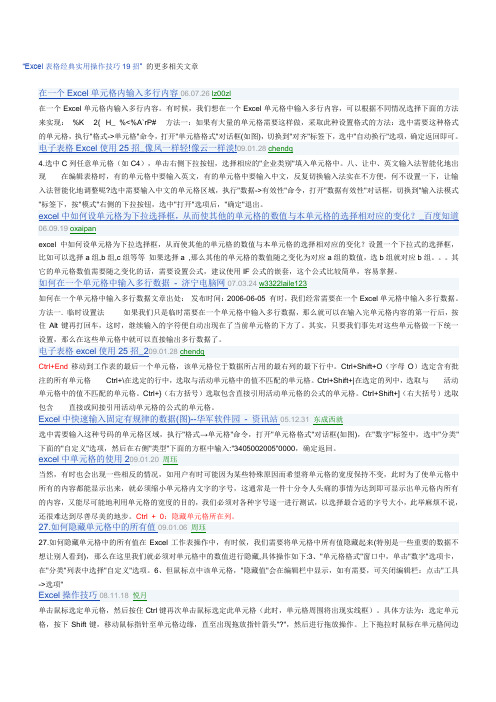
“Excel表格经典实用操作技巧19招”的更多相关文章在一个Excel单元格内输入多行内容。
有时候,我们想在一个Excel单元格中输入多行内容,可以根据不同情况选择下面的方法来实现:%K 2{ H_ %<%A`rP# 方法一:如果有大量的单元格需要这样做,采取此种设置格式的方法:选中需要这种格式4.选中C列任意单元格(如C4),单击右侧下拉按钮,选择相应的"企业类别"填入单元格中。
八、让中、英文输入法智能化地出现在编辑表格时,有的单元格中要输入英文,有的单元格中要输入中文,反复切换输入法实在不方便,何不设置一下,让输入法智能化地调整呢?选中需要输入中文的单元格区域,执行"数据->有效性"命令,打开"数据有效性"对话框,切换到"输入法模式excel中如何设单元格为下拉选择框,从而使其他的单元格的数值与本单元格的选择相对应的变化?设置一个下拉式的选择框,比如可以选择a组,b组,c组等等如果选择a ,那么其他的单元格的数值随之变化为对应a组的数值,选b组就对应b组。
其如何在一个单元格中输入多行数据文章出处:发布时间:2006-06-05 有时,我们经常需要在一个Excel单元格中输入多行数据。
方法一. 临时设置法如果我们只是临时需要在一个单元格中输入多行数据,那么就可以在输入完单元格内容的第一行后,按住Alt键再打回车,这时,继续输入的字符便自动出现在了当前单元格的下方了。
其实,只要我们事先对这些单元格做一下统一Ctrl+End移动到工作表的最后一个单元格,该单元格位于数据所占用的最右列的最下行中。
Ctrl+Shift+O(字母O)选定含有批注的所有单元格Ctrl+\在选定的行中,选取与活动单元格中的值不匹配的单元格。
Ctrl+Shift+|在选定的列中,选取与活动单元格中的值不匹配的单元格。
Ctrl+}(右方括号)选取包含直接引用活动单元格的公式的单元格。
将excel表格插入word的两种方法_Word使用技巧

将excel表格插入word的两种方法
众所周知,虽然在word上也可以列表,但是在Excel上列表、计算要方便得多。
所以很多时候我们需要把Excel上的数据表格导入到word中。
那么下面就由店铺给大家分享下将excel表格插入word的技巧,希望能帮助到您。
将excel表格插入word的方法一:
步骤一:先在Excel上完成列表、数据计算。
然后将文件保存在一个方便找到的地方。
步骤二:打开word,在需要导入表格的地方选择菜单栏中的“插入”按钮。
步骤三:在插入选项中选择“对象”。
步骤四:在对象对话框中点击“由文件创建”,然后点“浏览”,找到刚刚保存的Excel文件,点击“插入”,再点“确定”。
步骤五:就可以在word中看到已创建的表格,点击一下表格,可以设置表格的格式,如“居中”。
点击表格四个角的小点,拖动,可以调整表格大小。
将excel表格插入word的方法二:
步骤一:打开Excel表格单击菜单栏上的“插入”→“对象”。
步骤二:在“对象”设置框,在“新建”栏内将滑块拖动到“Microsoft Office Word 97-2003文档”单击选择后,按“确定”。
步骤三:完成后再将Word文档框拖到适应位置。
步骤四:在Word文档内输入内容。
怎样将Excel表格插入Word文稿

卡的内容与 Excel 基本一致。列之如右。 在实际工作中,常把在Excel中制成的表格插入 将 Excel 表格插入 Word 文稿,可能发生的变动
到 Word 文稿。这样可以充分发挥两个软件的特长, 和调整的方法主要有以下几项。
使文件十分完美规范。
一、文稿一ห้องสมุดไป่ตู้是通栏,表格宜放在中间。但是,
6
图三
7
文字,只能将表放在页面右边,左边可加文字,用回 车键换行。如果是分栏排版,表格放在左右均可;但 表的宽度不能超过栏宽,超过栏宽就要用通栏。 二、表格的大小也要靠“单元格高度和宽度”调 整。如果表格的宽度超过了文字,可选定能够缩小的 列,然后打开“列”选项卡(见图 2),在“列×的
表二 年 末 资 产 企业名称 合计 流动资产 长 期 固定资产 合计 应收 存货 合计 其中:固定 在建 账款 投 资 资产净值 工程
不会改变,有变化的主要是横行标题和纵栏标题。例 线即可消失。最后将上下边线换成1.5磅粗线,即完
如,在Excel中经过合并或拆分处理的单元格,插入 成操作。调整后的表格列下。
Word 以后还需重新处理;否则,不能移动单元格内
的文字。下面举一实例说明其操作方法。 表一在 Excel 中原是符合规范的,但插入 Word 文稿后发生了一些变化,需进行调整。(1) 首先选定 全表,按上述方法将表格移至页面中央。(2) 选定 A
要将 Excel 表格插入 Word 文稿,最简单的方法 即使用鼠标定位,也不一定能恰好在正中,这就需要
是利用复制或剪贴板功能。首先在Excel中选定待插 用“表格”菜单中“单元格高度和宽度”的“行”选
入的表格(全表反白显示),单击“编辑”菜单中的 项卡来解决(见图1)。在该选项卡的下方“对齐方式”
excel表格必学秘技
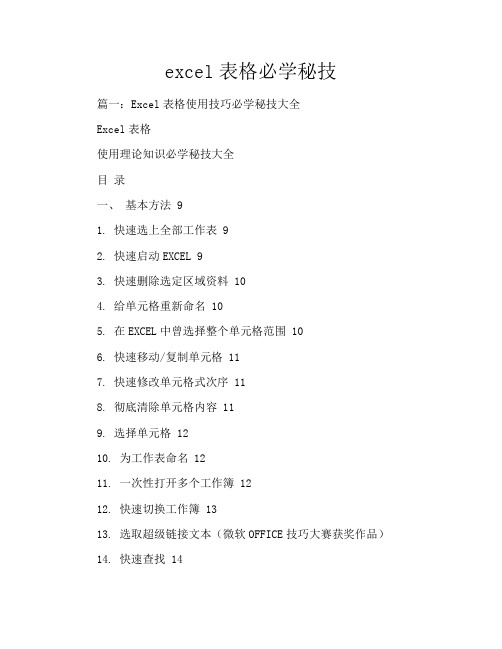
excel表格必学秘技篇一:Excel表格使用技巧必学秘技大全Excel表格使用理论知识必学秘技大全目录一、基本方法 91. 快速选上全部工作表 92. 快速启动EXCEL 93. 快速删除选定区域资料 104. 给单元格重新命名 105. 在EXCEL中曾选择整个单元格范围 106. 快速移动/复制单元格 117. 快速修改单元格式次序 118. 彻底清除单元格内容 119. 选择单元格 1210. 为工作表命名 1211. 一次性打开多个工作簿 1212. 快速切换工作簿 1313. 选取超级链接文本(微软OFFICE技巧大赛获奖作品)14. 快速查找 1415. 修改默认文件保存路径 1416. 指定打开的文件夹 15 1417. 在多个EXCEL教育工作簿间快速切换 1518. 快速获取帮助 1519. 创建帮助文件的快捷方式 1620. 双击单元格某边移动选定定出单元格 1621. 双击单元格某边选取单元格区域 1622. 加速选定不连续单元格 1723. 根据条件选择单元格 1724. 复制或移动单元格 1725. 完全删除EXCEL中的单元格 1726. 快速删除空行 1827. 回车键的粘贴功能 1828. 快速关闭多个文件 1829. 选定多个工作表 1930. 对多个工作表快速总编 1931. 移动和复制工作表 1932. 工作表的删除 2033. 快速选择单元格 2034. 快速选定EXCEL区域(微软OFFICE技巧大赛获奖作品)35. 备份工件簿 2036. 自动打开工作簿 2137. 快速浏览长工作簿 2138. 快速删除工作表中的空行 21 2039. 绘制斜线表头 2240. 绘制斜线单元格 2241. 每每选定同一单元格 2342. 快速查找工作簿 2343. 禁止复制隐藏行或列中的数据 2344. 制作个性单元格 24二、数据输入和编辑技巧 251. 在一个单元格内输入多个值 252. 增加工作簿的页数 253. 奇特的F4键 254. 将格式化文字导入EXCEL 255. 快速换行 266. 巧变文本为数字 267. 在单元格中输入0值 278. 将数字设为文本格式 279. 快速进行源文件之间的切换(微软OFFICE技巧大赛获奖作品)2810. 在同一单元格内连续输入多个测试值 2811. 输入数字、文字、日期或时间 2812. 快速输入欧元符号 2913. 将单元格区域从公式转换成数值 2914. 快速输入有序文本 2915. 输入有规律数字 3016. 巧妙输入常用数据 3017. 快速输入特殊符号 3118. 快速输入相同文本 3119. 快速给数字加上职能部门 3220. 恰到好处输入位数较多的数字 3221. 将WPS/WORD表格转换为EXCEL工作表 3322. 取消单元格链接 3323. 快速输入拼音 3324. 插入“√” 3425. 按小数点对齐 3426. 假设对不同类型的单元格定义不同的输入法 3427. 在EXCEL中快速插入WORD表格 3528. 设置单元格字体 3529. 简述在一个单元格中显示多行文字 3530. 将页面上的数据引入到EXCEL表格 3631. 取消超级链接 3632. 编辑单元格内容 3633. 设置单元格边框 3734. 设置格点文本对齐方式 3735. 输入公式 3736. 输入人名时使用“分散对齐”(微软OFFICE技巧大赛获奖作品) 3737. 隐藏单元格中的所有值(微软OFFICE技巧竞赛获奖作品)3838. 恢复隐藏列 3839. 快速隐藏/显示选中单元格所在行和列(微软OFFICE技巧大赛获奖作品) 3940. 彻底隐藏单元格 3941. 用下拉列表快速输入数据 3942. 快速输入离线短语 4043. 设置单元格青绿色 4044. 快速在多个单元格中输入相同公式 4145. 同时在多个单元格中输入相同内容 4146. 快速输入生效日期和时间 4147. 将复制的单元格安全地插入到现有单元格之间 4148. 在EXCEL中不丢掉列标题的标示出 4249. 查看与天数等效的序列数的值 4250. 快速复制单元格内容 4251. 使用自订序列排序(微软OFFICE技巧大赛获奖作品) 4352. 快速格式化EXCEL单元格 4353. 固定显示某列 4354. 在EXCEL中会快速编辑单元格 44篇二:Excel表格35招必学秘技+Excel2021秘笈Excel表格35招必学秘技+Excel2021秘笈一、让不同类型数据用不同棕色显示在工资表中,如果想让大于等于2021元的工资总额以“红色”显示,大于等于1500元的工资总额以“蓝色”显示,低于1000元的工资总额以“棕色”显示,其它以“黑色”显示,我们可以这样设置。
邮件合并教程

邮件合并的应用【excel实用教程】2010-11-05 11:36:24 来源:中华会计网校作者:i邮件合并的应用在做外部人员招聘时候,选择合适的渠道来发布招聘信息。
我们会收集到一些简历。
按照人力资源管理流程对这些简历的筛选工作紧随其后,初步筛选掉明显不符合任职要求的应聘者。
然后约应聘者进行结构化面试,再次筛选不符合任职资格的人员,发出婉拒信……但许多招聘企业不做这个事情,说:“你等3天吧,不给你打电话就是不行了”。
做招聘时可能觉得通知应聘者未被公司录用的消息是整个招聘过程中比较棘手的工作。
但成熟的企业对于不符合任职资格要求,均会给出“婉拒信”。
下面是制作婉拒信的基本步骤:第一步:建立Excel格式的“未聘用人员档案”以备以后所需,另一方面发出婉拒信快速通知应聘者消息。
给这部分人建立档案连同发送婉拒信其实都很简单。
Excel+word+outlook 会高效完成这个工作。
第二步:依据应聘者建立excel格式的“应聘者基本信息表”。
如下图1:再写一封婉拒信,如图2:图1图2第三步:依旧打开“通知书”word文档,工具栏空白处单击右键,弹出菜单,将“邮件合并”勾选,这样邮件合并工具栏就会出现了。
我们整个工作都是需要这个工具栏来帮忙的。
如图3:图3(1)打开数据源:使word文档与excel建立关系,点击后弹出对话框,选择刚刚建立的“应聘人员基本信息表”作为数据源,选择表sheet1。
图4图5(2)在word中插入“域”,点击“插入域”按钮,逐条插入匹配的域到到word中。
如图6:图6下一步弹出对话框,如图7:图7这个实例只需插入2个域就可以了,一个是姓名一个是应聘岗位。
(3)最后再查看一下文档是否有错误,无误后,点击“合并到电子邮件”按钮,弹出对话框,在收件人栏目中选择“email”,这就是发邮件时候用到的email地址。
图8按下确定按钮后,我们会发现word的任务栏在闪烁,这个时候word其实在后台紧张的工作,他把邮件“打包”到了outlook那里去了,稍等一会儿我们打开outlook,查看“发件箱”。
掌握5个Excel图表技巧,在Excel表格中轻松插入Word文本内容!

掌握5个Excel图表技巧,在Excel表格中轻松插入Word文本内容!Excel表格部分单元格,如何以图片的形式插入Word文件中?而Word内容以图片或图片链接的形式插入Excel表格又该如何操作?下面5个技巧帮你轻松搞定。
一、将Excel单元格转换成图片形式插入到Word中要把Excel中某些单元格区域转换成图片形式,可先选中要进行转换的单元格区域,然后按住Shift键,单击'编辑--复制图片',在弹出的'复制图片'对话框中,可选择'如屏幕所示'和'如打印效果'两种显示方式,如果选择'如屏幕所示',还可以进一步选择'图片'和'位图'两种格式。
选择'如屏幕所示'和'图片'单选按钮,单击'确定'按钮。
然后进入Word中,右键粘贴,即可将选中的Excel单元格区域以图片形式粘贴过来。
如果没有添加表格框线,那么选择'如打印效果'后,在进行'粘贴图片'操作后图片中没有边框,如果选择'如屏幕所示'选项,'粘贴图片'操作后,图片会有和屏幕显示一样的边框。
二、将Word内容以图片形式插入到Excel表格中要把Word中的某一段内容以图片形式插入到Excel表格中。
首先在Word中选中要复制的内容,然后单击'编辑---复制',进入Excel中,按住Shift键,单击'编辑---粘贴图片',即可将刚才复制的内容以图片格式插入到Excel表格中,而且在该图片上双击,还可进行文字修改。
利用这种方法也可以把'记事本'等其他程序中的内容以图片格式粘贴到Excel中。
三、将Word中的内容作为图片链接插入Excel表格中在Word中选中要复制的内容,然后单击'编辑---复制',进入Excel中,按住Shift键,单击'编辑---粘贴链接图片'可将选中内容作为一个图片链接插入Excel中。
Excel2007新手特训-第一章

第一章 Excel 2007概述Excel 2007是Microsoft Office Excel的最新版本,提供了全新的用户界面和强大的工具,用户可以轻松地找到并使用这些工具分析、共享和管理数据,从而提高工作效率。
本章首先介绍Excel 2007的基本操作。
本章导读重点讲解的用途的界面基本操作的用途是一款功能强大的商业智能工具,其主要功能概括起来体现在以下几个方面:创建统计表格启动Excel 2007,它将自动新建一份空白的工作簿,在相应的单元格区域中输入数据,并适当设置表格的格式,就可以轻松地制作出规范的电子表格了。
此外,Excel 2007含有更大的电子表格行列容量(100万行和1.6万列),用户可以导入和处理大量数据,借助对双处理器或多核处理器的支持获得更高的计算性能。
如下图所示就是一份用Excel 2007制作的日程安排表。
进行数据计算除了能够方便地进行各种表格处理以外,具有一般电子表格软件所不具备的强大的数据处理和数据分析功能。
它提供了包括财务、日期与时间、数学与三角函数、统计查找与引用、数据库、文本、逻辑和信息等11大类近400种内置函数,可以满足许多领域的数据处理与分析的要求。
如果内置函数不能满足需要,还可以使用Excel 2007内置的(简称VBA)建立自定义函数,实现用户在实际工作中所需要的特殊数据统计要求。
为解决用户使用函数、编辑函数的困难,Excel 2007还提供了方便的粘贴函数命令,它分门别类地列出了所有内置函数的名称、功能以及每个参数的意义和使用方法,并可以随时为用户提供帮助。
建立多样化的统计图表图表是提交数据处理结果的最佳形式。
通过图表,可以直观地显示出数据的众多特征,例如数据的最大值、最小值、发展变化趋势、集中程度和离散程度等都可以在图表中直接反映出来。
对图表功能进行了较大的改进,使内置的图表类型达到了11大类70余种,用户可以直第1 章接利用表格中的数据,轻松创建能有效交流信息的、具有专业水准外观的图表。
老福州民间歌谣
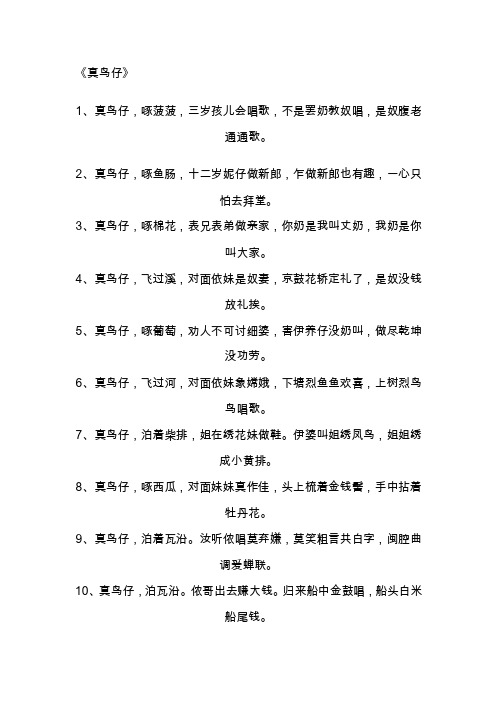
《真鸟仔》1、真鸟仔,啄菠菠,三岁孩儿会唱歌,不是罢奶教奴唱,是奴腹老通通歌。
2、真鸟仔,啄鱼肠,十二岁妮仔做新郎,乍做新郎也有趣,一心只怕去拜堂。
3、真鸟仔,啄棉花,表兄表弟做亲家,你奶是我叫丈奶,我奶是你叫大家。
4、真鸟仔,飞过溪,对面依妹是奴妻,京鼓花轿定礼了,是奴没钱放礼挨。
5、真鸟仔,啄葡萄,劝人不可讨细婆,害伊养仔没奶叫,做尽乾坤没功劳。
6、真鸟仔,飞过河,对面依妹象嫦娥,下塘烈鱼鱼欢喜,上树烈鸟鸟唱歌。
7、真鸟仔,泊着柴排,姐在绣花妹做鞋。
伊婆叫姐绣凤鸟,姐姐绣成小黄排。
8、真鸟仔,啄西瓜,对面妹妹真作佳,头上梳着金钱髻,手中拈着牡丹花。
9、真鸟仔,泊着瓦沿。
汝听侬唱莫弃嫌,莫笑粗言共白字,闽腔曲调爱蝉联。
10、真鸟仔,泊瓦沿。
侬哥出去赚大钱。
归来船中金鼓唱,船头白米船尾钱。
《瓶瓶塞》瓶瓶塞;塞瓶瓶,瓶瓶趴破没娄形,搭火车去南平,南平没罗做,回厝倒垃圾,垃圾倒不像,回厝做和尙,和尚不念经,回厝啪铁钉,《十二月果子》正月瓜子众人嗑,二月甘蔗甜西西。
三月枇杷出好世,四月朱红摆满街。
五月绛桃红又红,六月荔枝挂灯笼。
七月石榴会结子,八月龙眼脚溜人。
九月柿子圆又圆,十月橄榄卖人钱。
十一月尾梨赶祭灶,十二月福橘中做年。
《砻砻谷》砻砻谷,谷砻砻,糠养猪,米养人;有谷养鸭母,鸭母生蛋还主人。
《“十”字四句古史歌》一计姜维害三贤,一心吕布戏貂蝉,一将子龙救阿斗,一统江山司马炎。
二龙山聚义鲁智琛,二帝北番取救兵,二目杨任生两手,二郎神责妹怒冲冲。
三人结义在桃园,三战吕布蚂蚂蝗,三请茅卢诸葛亮,三气周瑜命归亡。
四马也曾去投唐,四名山救驾去忙忙,四郎番邦招附马,四姐救夫上天堂。
五马破曹在潼关,五子胥白发过昭关,五马分尸李存孝,五郎削发上台山。
六出祁山是孔明,六国丞相是苏秦,六十甲子轮流转,六郎斩子在边庭。
七子救驾乱纷纷,七次寻主刘伯温,七擒孟获诸葛亮,七回托梦杨令公。
八仙过海笑咪咪,八臂哪吒宋士奇,八锤大闹朱仙镇,八千子弟兵起江东。
office 2016高效办公案例教程(项目一)

要将所选格式应用于文档中多处内容,可双击“格式刷”按钮,然后依次选择要应用该格式 的文本或段落。此方式下,若要结束格式复制操作,需按【Esc】键或再次单击“格式刷”按钮。
任务实施
三、添加编号和页码
选中要添加编号的段落文本。 在“段落”组的“编号”列表中选择一种编号样式。 右击要重新编号的段落,在弹出的快捷菜单中选择“重新开始 于a”项,即可更新编号。
忠海海员对外技术服务有限公司想聘用一批船员。请你根据劳务外包合同的相关知识,就双方 义务、合同期限、合同的履行、乙方待遇、违约条款、劳动保护与保险等起草一份劳务外包合同。
作品展示
w
a
劳务外包合同文档效果
制作思路
新建文档后首先设置文档的页面, 然后输入文档标题和第一段正文,再 将素材文档插入其中,接下来设置文 档的字符格式和段落格式,最后为文 档添加编号和页码。
第一部分
Word高效办公篇
项目一
高效制作简单文档
CONTENTS
目录
1 • 任务一 制作物业告知书文档并打印
2 • 任务二
制作劳务外包合同
3 • 任务三
制作求职简历
4 • Word高效办公技巧
学习要点
学习设置文档页面和编辑文本的方法。 学习设置文档字符格式、段落格式和文本效果的方法。 学习为文档添加页码和编号的方法。 学习利用模板创建文档的方法。
思想教育
Office 2016
课程性质:
《办公软件高级应用》是电子商务专业的 一门重要的专业课程,它能帮助学生熟练地应 用办公软件处理日常事务,实现办公自动化, 提高工作效率。本课程主要讲授:办公自动化 技术的基本概念,Word高级应用,Excel高级应 用,PowerPoint高级应用。通过学习本课程可 以帮助学生独立并正确地掌握办公软件的高级 应用技术,使学生今后能得心应手地应用办公 软件处理复杂的办公业务。
excel,做了个检验报告合格数据自动生成的表格模板
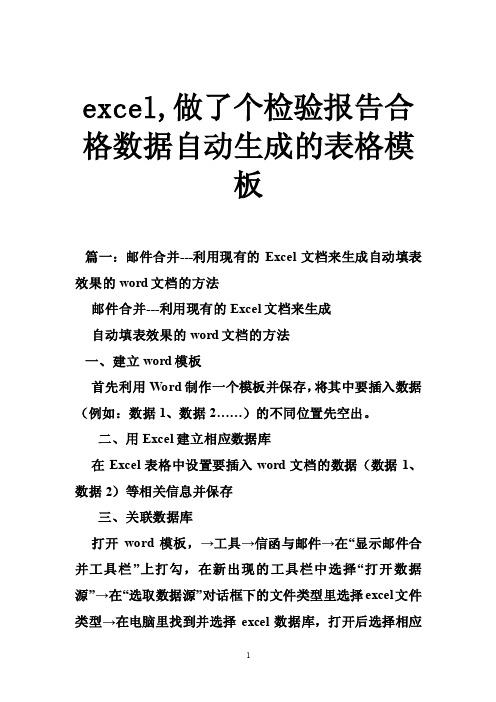
excel,做了个检验报告合格数据自动生成的表格模板篇一:邮件合并---利用现有的Excel文档来生成自动填表效果的word文档的方法邮件合并---利用现有的Excel文档来生成自动填表效果的word文档的方法一、建立word模板首先利用Word制作一个模板并保存,将其中要插入数据(例如:数据1、数据2……)的不同位置先空出。
二、用Excel建立相应数据库在Excel表格中设置要插入word文档的数据(数据1、数据2)等相关信息并保存三、关联数据库打开word模板,→工具→信函与邮件→在“显示邮件合并工具栏”上打勾,在新出现的工具栏中选择“打开数据源”→在“选取数据源”对话框下的文件类型里选择excel文件类型→在电脑里找到并选择excel数据库,打开后选择相应的工作簿,默认为sheet1,并按确定。
将鼠标定位到需要插入数据(如数据1)的地方,插入→域→域名选择mergefield→在域属性下的域名里输入标题信息→点击确定。
多处插入数据的,用同样的方法完成其他数据的插入。
四、预览并打印在新出现的工具栏中选择“查看合并数据”,然后用前后箭头就可以浏览合并数据后的效果,如果你的是批量的,则可以选择“合并到打印机”输入自己要打印的信息数,比如从1到3,这时就可以批量打印了。
利用邮件合并功能可以非常方便地将Excel数据与Word文档关联起来,如果数据有变动,只要在Excel表格中修改就可以了。
利用该功能,还可以非常方便地制作和打印成绩单、工资条、奖状等。
篇二:Excel一键实现表格信息填写一键实现表格信息填写负责招生工作的老师在整理学生升学材料时,需要为每一位学生填写一张综合信息表并打印后放到纸质档案中,由于该表涉及学生的基本信息和6个学期的各科成绩,填写工作量很大。
笔者总结出一套高效的填写方法,可实现一键填写。
小提示:对于其他各行各业的电子表格,凡是涉及到多个来源表格数据的报表生成和打印,都可仿照此方法来进行。
怎样在excel中加入word文档

怎样在excel中加入word文档
怎样在excel中加入word文档?很多网友会遇到这样的问题,那么如何在word中加入文档呢?小编为大家带来了在excel中加入word 文档的方法,希望大家喜欢!
在excel中加入word文档的方法
我们打开一个Excel文档点击“插入”→“对象”。
2在弹出的窗口里选择" Microsoft Offcie Word 文档"。
3此时就会在Excel里弹出一个内嵌式的Word文本框。
4我们打开一个要插入的Word文档,对里面的内容全选(ctrl+A)→复制(ctrl+C)。
5转到Excel里点击刚才插入的那个word文本框,然后粘贴(ctrl+V),这样我们的Word里面的内容及格式都复制了过去。
6同样的方法,我们也可以Office的任何一个工具软件里插入其他软件的文档。
比如在ppt里插入 Word 或者 Excel,在Word里插入Excel或者PPT等。
Excel插入带格式的word文档方法二
这个方法跟第一个方法效果一样,较第一个快捷
我们首先选中我们想要的Word文档的内容,然后ctrl+c复制。
打开要粘贴到的Excel表。
点击Excel中的“开始”→“粘贴”→“以图片格式”→“粘贴为图片”
如下图:
得到如图的效果,我们可以双击进去更改格式,效果跟在word里一样。
注意事项
即使在Excel里插入了Word文档不代表可以跟Word里面一样编辑,还是有多方面的限制,所以一定要在word里编辑完成后再拷入的Excel里
office都是微软的出品,所以三者之间的联系十分紧密,当我们遇到需要三者联合解决问题是,总会找到解决办法的。
项目法人、建设单位的区别
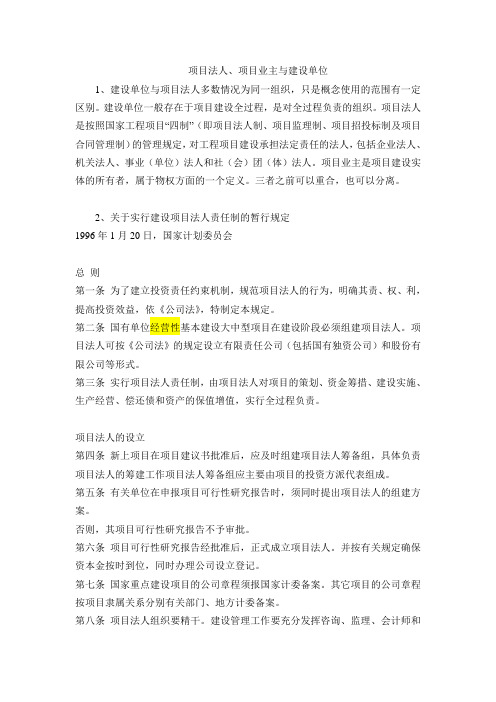
项目法人、项目业主与建设单位1、建设单位与项目法人多数情况为同一组织,只是概念使用的范围有一定区别。
建设单位一般存在于项目建设全过程,是对全过程负责的组织。
项目法人是按照国家工程项目“四制”(即项目法人制、项目监理制、项目招投标制及项目合同管理制)的管理规定,对工程项目建设承担法定责任的法人,包括企业法人、机关法人、事业(单位)法人和社(会)团(体)法人。
项目业主是项目建设实体的所有者,属于物权方面的一个定义。
三者之前可以重合,也可以分离。
2、关于实行建设项目法人责任制的暂行规定1996年1月20日,国家计划委员会总则第一条为了建立投资责任约束机制,规范项目法人的行为,明确其责、权、利,提高投资效益,依《公司法》,特制定本规定。
第二条国有单位经营性基本建设大中型项目在建设阶段必须组建项目法人。
项目法人可按《公司法》的规定设立有限责任公司(包括国有独资公司)和股份有限公司等形式。
第三条实行项目法人责任制,由项目法人对项目的策划、资金筹措、建设实施、生产经营、偿还债和资产的保值增值,实行全过程负责。
项目法人的设立第四条新上项目在项目建议书批准后,应及时组建项目法人筹备组,具体负责项目法人的筹建工作项目法人筹备组应主要由项目的投资方派代表组成。
第五条有关单位在申报项目可行性研究报告时,须同时提出项目法人的组建方案。
否则,其项目可行性研究报告不予审批。
第六条项目可行性研究报告经批准后,正式成立项目法人。
并按有关规定确保资本金按时到位,同时办理公司设立登记。
第七条国家重点建设项目的公司章程须报国家计委备案。
其它项目的公司章程按项目隶属关系分别有关部门、地方计委备案。
第八条项目法人组织要精干。
建设管理工作要充分发挥咨询、监理、会计师和律师事务所等各类中介组织的作用。
第九条由原有企业负责建设的基建大中型项目,需新设立子公司的,要重新设立项目法人,并按上规定的程序办理;只设分公司或分厂的,原企业法人即是项目法人。
word技巧大全
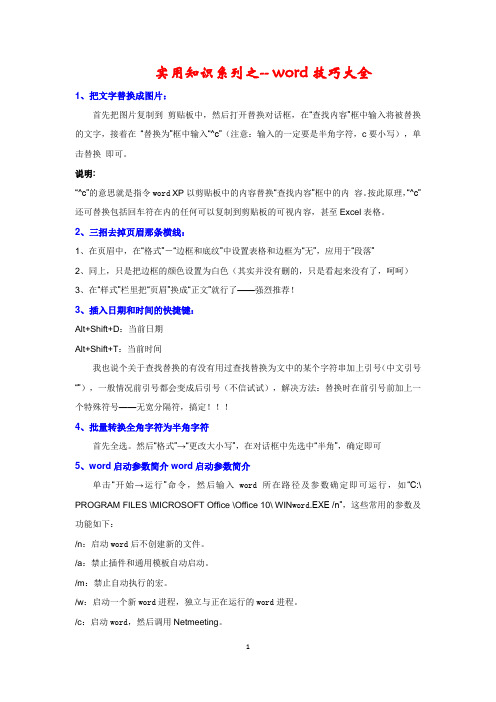
实用知识系列之-- word技巧大全1、把文字替换成图片:首先把图片复制到剪贴板中,然后打开替换对话框,在“查找内容”框中输入将被替换的文字,接着在“替换为”框中输入“^c”(注意:输入的一定要是半角字符,c要小写),单击替换即可。
说明:“^c”的意思就是指令word XP以剪贴板中的内容替换“查找内容”框中的内容。
按此原理,“^c”还可替换包括回车符在内的任何可以复制到剪贴板的可视内容,甚至Excel表格。
2、三招去掉页眉那条横线:1、在页眉中,在“格式”-“边框和底纹”中设置表格和边框为“无”,应用于“段落”2、同上,只是把边框的颜色设置为白色(其实并没有删的,只是看起来没有了,呵呵)3、在“样式”栏里把“页眉”换成“正文”就行了——强烈推荐!3、插入日期和时间的快捷键:Alt+Shift+D:当前日期Alt+Shift+T:当前时间我也说个关于查找替换的有没有用过查找替换为文中的某个字符串加上引号(中文引号“”),一般情况前引号都会变成后引号(不信试试),解决方法:替换时在前引号前加上一个特殊符号——无宽分隔符,搞定!!!4、批量转换全角字符为半角字符首先全选。
然后“格式”→“更改大小写”,在对话框中先选中“半角”,确定即可5、word启动参数简介word启动参数简介单击“开始→运行”命令,然后输入word所在路径及参数确定即可运行,如“C:\ PROGRAM FILES \MICROSOFT Office \Office 10\ WIN word.EXE /n”,这些常用的参数及功能如下:/n:启动word后不创建新的文件。
/a:禁止插件和通用模板自动启动。
/m:禁止自动执行的宏。
/w:启动一个新word进程,独立与正在运行的word进程。
/c:启动word,然后调用Netmeeting。
/q:不显示启动画面。
另外对于常需用到的参数,我们可以在word的快捷图标上单击鼠标右键,然后在“目标”项的路径后加上该参数即可。
OFFICE 技巧篇(HW)

OFFICE XP-WORD 技巧篇(文档的还原功能)
文档修改并且保存 了,但思前想后还是 觉得以前那个好,怎么 办?
在编辑文档之前,打开”文件”-” 版本”-选中”关闭时启动保存版 本”,WORD将为您自动保存一个 版本,并有时间记录,您可以根据 需要选择打开或删除相应的版本。
OFFICE XP-WORD 技巧篇(行列互换)
Office XP—POWERPOINT技巧篇
你知道怎样一次打开多个演示 文稿吗? 你只要执行”文件”菜单中的”打 开”后,在弹出的”打开”对话框中, 找到演示文稿,按下ctrl键的同时用 鼠标单击要打开的演示文稿,然后再 按下”打开”按钮就可以了!
Office XP—POWERPOINT技巧篇
Office XP—EXCEL技巧篇 教你一招
去除自动超级链接三法:
• 1、即时方法:在email自动转换为超级链接后,按下Ctrl +Z组合键即可取消该自动链接。 • 2、长期方法:“工具-自动更正选项”,在弹出的对话 框中选择“键入时自动套用格式”选项,去除“internet 及网络路径替换为超级链接” • 3、取消其他未知的超级链接:执行在按住Ctrl键的同时单 击该超级链接,然后按下Ctrl+Shift+F9组合键即可。
Office XP—POWERPOINT技巧篇
何如手动调整图片的大小?
首先将鼠标指针置于一个尺寸控点上. 如果你希望保持图片的中心不变,请 在拖动鼠标的同时按住ctrl键;如果 你希望保持对象的长宽比例不变,请 在拖动鼠标的同时按住shift键,如果 想二者都保持不变,就在拖动鼠标时, 同时按住ctrl和shift
OFFICE XP-WORD 技巧篇(快速将表格一分为二)
同时按下以下操作: CTRL+S HIFT+ENTER,W ORD自动会在 表格的中间将它一分为二。
- 1、下载文档前请自行甄别文档内容的完整性,平台不提供额外的编辑、内容补充、找答案等附加服务。
- 2、"仅部分预览"的文档,不可在线预览部分如存在完整性等问题,可反馈申请退款(可完整预览的文档不适用该条件!)。
- 3、如文档侵犯您的权益,请联系客服反馈,我们会尽快为您处理(人工客服工作时间:9:00-18:30)。
有朋友发了Email询问笔者,有没有一种办法可以把Word文档插入到Excel电子表格中?回答当然是肯定的。
Office系列软件的一大优点就是能够互相协同工作,不同的应用程序之间可以方便地进行内容交换。
使用Excel中的插入对象功能,就可以很容易地在Excel 中插入Word文档。
下面介绍具体操作步骤。
1.打开要插入Word文档的Excel电子表格文件。
2.单击要插入Word文档的单元格,然后选择菜单命令“插入”→“对象”。
3.在如图1所示的“对象”对话框“新建”选项卡中,选择对象类型“Microsoft Word文档”,并单击“确定”按钮。
图1 对象”对话框
4.这时有Excel中会出现一个Word文档编辑框,在里面直接输入内容,方法与在Word 中编辑文档完全相同,如图2所示。
图2 在编辑框中输入内容
5.根据需要拖动Word文档对象四周的控点,可以调整Word文档对象的大小,也可以将鼠标移动到边缘,通过拖动改变其位置。
编辑完毕可以在对象之外的单元格上单击鼠标,退出编辑状态。
此时如果单击Word文档对象,则会看到四周的控点变成了圆形,可以象拖动绘图对象一样拖动Word对象的位置,及改变其大小,如图3所示,操作起来非常方便。
双击该对象可以再次进入编辑状态。
图3 Word文档对象
6.除了上述新建一个Word文档对象的方法之外,可以在进行到第3步时,选择“由文件创建”,然后在如图4所示的对话框中单击“浏览命令”,找到已经存在的Word文档,选择完毕,回到该对话框,单击“确定”按钮。
插入到Excel文档中的Word文档,可以随时双击打开进行编辑。
图4 “由文件创建”选项卡
如果希望直接使用保存在硬盘或其它存储器上的Word文档,又不希望增大Excel文档的大小,可以选中图4所示对话框中的复选框“链接到文件”,这样当修改源文件时,源文件的更改也会反映到Excel文档中。
使用上述两种方法都有一个复选框“显示为图标”,如果选中它,则会在Excel文档中只显示一个图标,如图5所示。
图5 显示为图标的Word文档对象
双击该图标,可以启动Word对文档进行编辑。
不止在Excel电子表格中可以插入Word文档对象,在Word中也可以插入Excel电子表格对象,读者可以举一反三,自行尝试一下。
(完)
/。
